

Esta lección está hecha con PSPX9
Pero es bueno con otras versiones.
© por SvC-Design

Materialen Download :
Here
******************************************************************
Materials:
2024-39-Nadege
catwalk
cre@nniedesign
deco-shelley
shelley-1-cre@nnie
shelley-2-cre@nnie
shelley-3-cre@nnie
tekst-shelley
******************************************************************
Filtro:
no
******************************************************************
Paleta de colores:
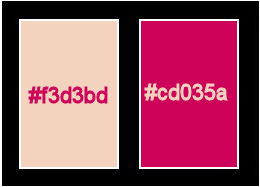
******************************************************************
método
Cuando se utilizan otros tubos y colores, el modo de mezcla y / o la cobertura de la capa pueden diferir
******************************************************************
Preparativos generales:
Primero instala los filtros para tu PSP
Máscaras: Guardar en su carpeta de máscaras en PSP, a menos que se indique lo contrario
Textura y Patrón: Guardar en su carpeta de texturas en PSP
Selecciones: Guardar en su carpeta Selecciones en PSP
Abra sus tubos en PSP
******************************************************************
Vamos a empezar a divertirnos
recuerda guadar tu trabajo regularmente
******************************************************************
1.
Archivo - nuevo - imagen de 650 x 500 píxeles - transparente
2.
En su paleta de materiales - establecer el color de primer plano en la luz (#f3d3bd) y
color de fondo en oscuro (#cd035a)
3.
Activar la herramienta de relleno - rellenar la imagen con el color de primer plano
4.
Selecciones - seleccionar todo
5.
Activar 2024-39-Nadege
quitar marca de agua
Editar - copiar
6.
Activar su imagen
Editar - pegar en la selección
7.
Seleccciones – anular seleccion
8.
Efectos – efectos de la imagen – mosiaco integrado - menú desplegable: predeterminado
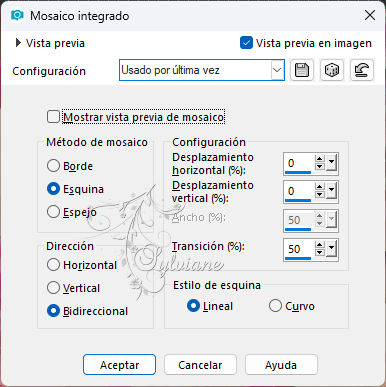
9.
Ajustar - desenfoque - desenfoque gaussiano - rango: 40
10.
Capas - nueva capa de trama
11.
Activar Herramienta seleccionar area – seleccion personalizada
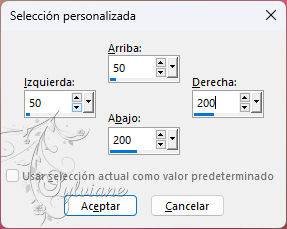
12.
Activar la herramienta de relleno - rellenar la selección con el color de primer plano
13.
Seleccciones – anular seleccion
14.
Efectos – efectos de la imagen – mosiaco integrado - la configuración es correcta
15.
Efectos – efectos de los borders – realzar mas
16.
Efectos – efectos de la imagen – mosiaco integrado - cambiar la dirección a horizontal
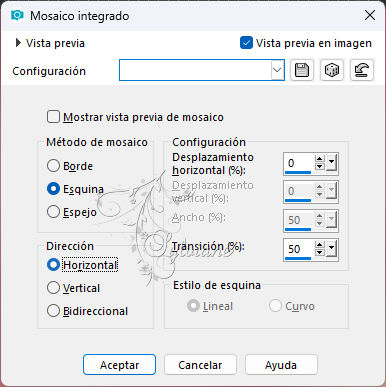
17.
Capas - duplicar
18.
Imagen - espejo - espejo horizontal
19.
En la paleta de capas - establecer el modo de fusión a Sobreexponer
20.
Capas - fusionar - fusionar las capas visibles
21.
Capas - duplicar
22.
Efectos - efectos geométricos - sesgar
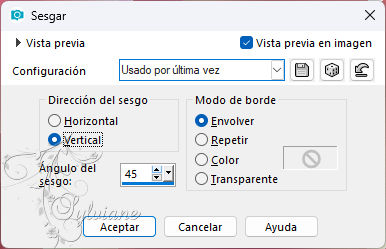
23.
En la paleta de capas - establecer el modo de fusión a la Luz Fuerte
24.
Establecer en su paleta de capas - la opacidad de la capa a 50
25.
Efectos – efectos de los borders – realzar mas
26.
Capas - duplicar
27.
Imagen - espejo - espejo horizontal
28.
Selecciones - seleccionar todo
29.
Imagen - añadir bordes - simétrico NO marcado - color: fondo
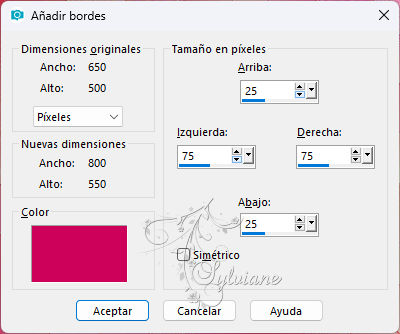
30.
Selecciones - invertir
31.
Efectos - efectos de textura - persianas - color: primer plano
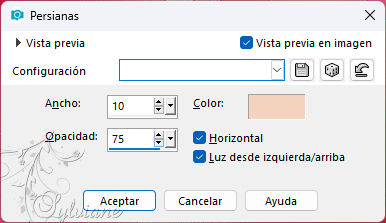
32.
Efectos – efectos de los borders -realzar
33.
Efectos - efectos 3d - sombra
0/0/75/30 - color: negro
34.
Seleccciones – anular seleccion
35.
Efectos – efectos de la imagen – mosiaco integrado - la configuración es correcta
36.
Selecciones – cargar/guardar selecciones – cardar selecciones desde disco… shelley-1-cre@nnie
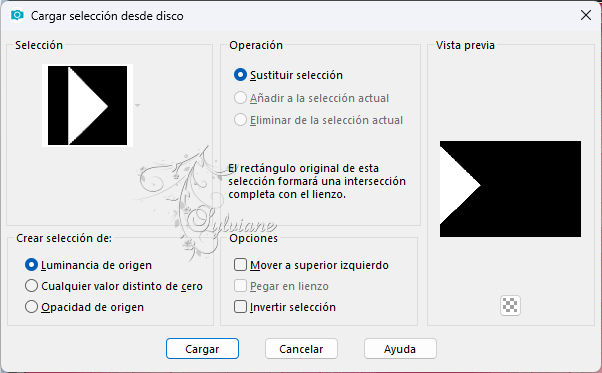
37.
Selecciones - Convertir selección en capa
38.
Efectos - efectos de textura - persianas - ajustes son correctos
39.
Efectos - efectos 3d - sombra paralela - la configuración es correcta
40.
Seleccciones – anular seleccion
41.
En la paleta de capas - establecer el modo de fusión de superposición
42.
Capas - duplicar
43.
Imagen - espejo - espejo horizontal
44.
Efectos - efectos de textura - persianas - desmarque horizontal
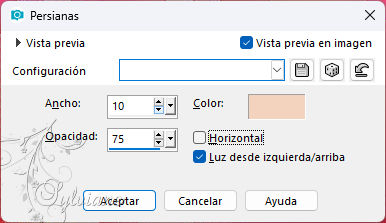
45.
Selecciones - seleccionar todo
46.
Imagen - añadir bordes - simétrica NO marcada - color: primer plano
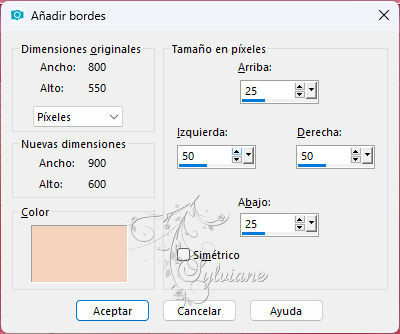
47.
Efectos – efectos de la imagen – mosiaco integrado - cambiar la dirección a bidireccional
48.
Selecciones - invertir
49.
Ajustes – defenfocar – defenfoque de movimiento
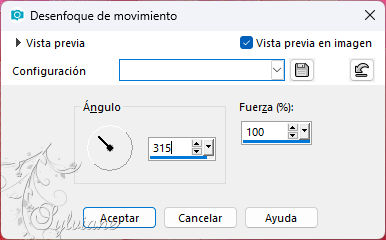
50.
Efectos – efectos de los borders – realzar mas
51.
Selecciones - invertir
52.
Efectos - efectos 3d - sombra paralela - los ajustes son correctos
53.
Seleccciones – anular seleccion
54.
Efectos – efectos de la imagen – mosiaco integrado
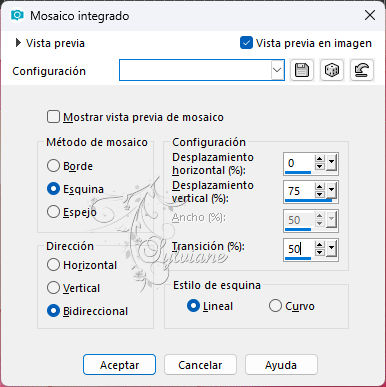
Así es como se ve ahora
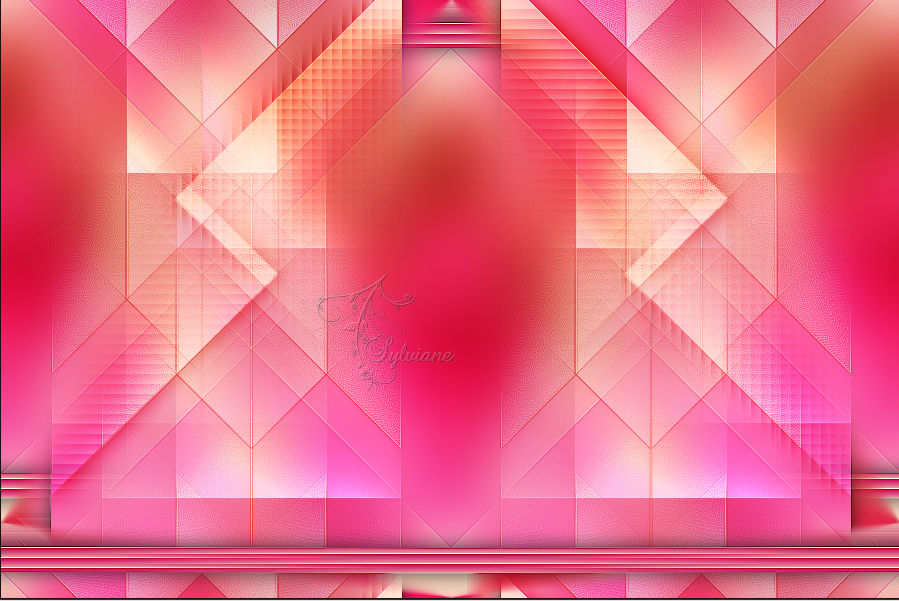

55.
Selecciones – cargar/guardar selecciones – cardar selecciones desde disco… shelley-2-cre@nnie
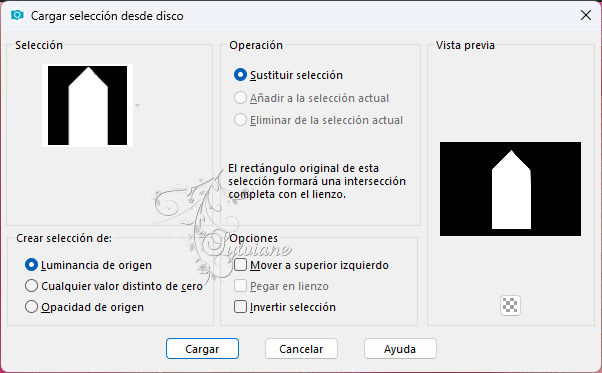
56.
Selecciones - Convertir selección en capa
57.
En la paleta de capas - establecer el modo de fusión a disolver
58.
En su paleta de capas - establecer la opacidad de la capa a 50
59.
Efectos - efectos de textura - persianas - ajustes son correctos
60.
Selecciones – modifar – contraer - 50px
61.
Editar - eliminar
62.
Capas - nueva capa de trama
63.
Activar catwalk
Editar - copiar
64.
Activar su imagen
Editar - pegar en la selección
65.
En la paleta de capas - ajustar el modo de fusión a Luz Debil
66.
Efectos – efectos de los borders – realzar mas
67.
Activar la capa inferior
68.
Activar Herramienta seleccionar area – seleccion personalizada

69.
Selecciones - Convertir selección en capa
70.
Efectos – efectos geometrics – perspectiva vertical
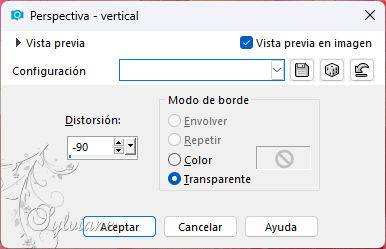
71.
Selecciones - Convertir selección en capa
72.
Seleccciones – anular seleccion
73.
Capas – organizar – traer la frente
74.
Efectos - efectos 3d - sombra - la configuración es correcta
75.
Activar Selección ascendida 1 (= 2 º desde abajo)
76.
Ajustes – defenfocar – defenfoque de movimiento - la configuración es correcta
77.
Establecer en su paleta de capas - modo de fusión para disolver
78.
Capas - nueva capa de trama
79.
Selecciones – cargar/guardar selecciones – cardar selecciones desde disco… shelley-3-cre@nnie
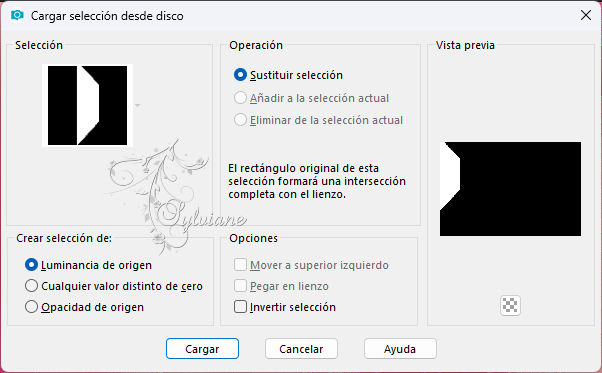
80.
Efectos - efectos 3d - sombra paralela - la configuración es correcta
81.
Seleccciones – anular seleccion
82.
Efectos - efectos de textura - persianas - comprobar horizontal
83.
Capas - duplicar
84.
Imagen - espejo - espejo horizontal
85.
Activar deco-shelley
Editar - copiar
86.
Activar su imagen
Editar - pegar como nueva capa
87.
Activar la herramienta de selección (presione K en el teclado)
E introduzca los siguientes parámetros:
Pos X : 21 – Pos Y :0
presione M
88.
Selecciones - seleccionar todo
89.
Imagen - añadir bordes - los ajustes son los correctos
90.
Efectos – efectos de la imagen – mosiaco integrado- la configuración es correcta
91.
Selecciones - invertir
92.
Ajustes – defenfocar – defenfoque de movimiento - la configuración es correcta
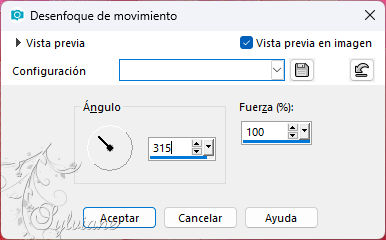
93.
Efectos – efectos de los borders – realzar mas
94.
Selecciones - invertir
95.
Efectos - efectos 3d - sombra paralela - la configuración es correcta
96.
Seleccciones – anular seleccion
97.
Activar 2024-39-Nadege
Editar - copiar
98.
Activar la imagen
Editar - pegar como nueva capa
99.
Imagen - redimensionar - 80% todas las capas NO marcadas
100.
Activar la herramienta de selección (presione K en el teclado)
E introduzca los siguientes parámetros:
Pos X : 108 – Pos Y : 43
presione M
101.
Efectos - efectos 3d - sombra
0/0/75/50 – color:#000000
102.
Activar tekst-shelley
Editar - copiar
103.
Activar su imagen
Editar - pegar como nueva capa
104.
Activar la herramienta de selección (presione K en el teclado)
E introduzca los siguientes parámetros:
Pos X : 834 – Pos Y : 104
105.
Pulse la letra M (deseleccionar)
106.
Capas - nueva capa de trama - poner su marca de agua
107.
Imagen - añadir bordes - simétrico - color de fondo de 1 píxel
108.
Imagen - redimensionar - ancho 800 pixeles - todo marcado
109.
Guardar como jpg
Back
Copyright Translation 2024 by SvC-Design
------------------------------------------------------------------------------
Gracias a todos los que crearon